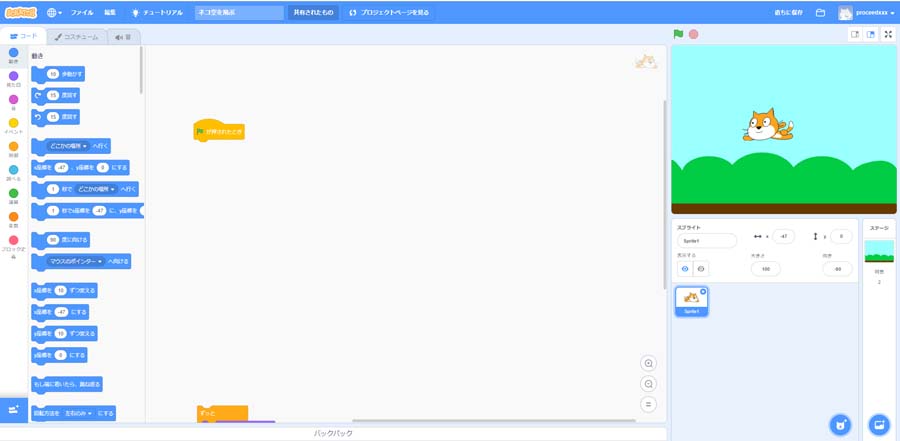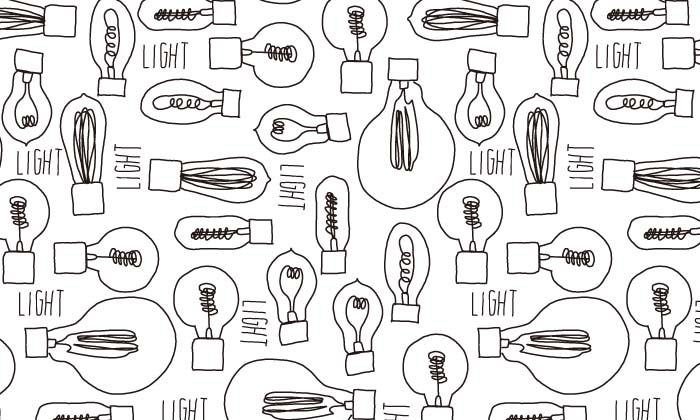プログラム操作方法
scratch操作方法
◇言語の選択
まず言語を選択します。日本語ブラウザを使用していればほぼデフォルトで日本語になっていますが、異なる場合は画面最下部のプルダウンメニューから、「日本語」を選択します。なお「にほんご」を選択すると、サイトのほとんどの項目が「ひらがな表記」になります。
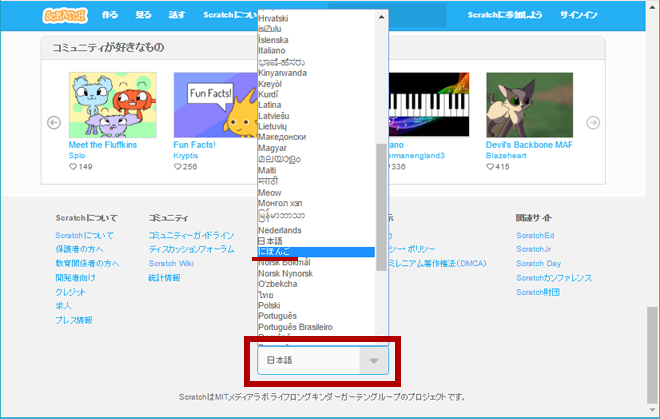
◇ユーザー登録
次にユーザー登録を行います。Scratchは登録せずに始めるとセーブができません。作業中に中断することになったり、作った作品を保存できません
画面右上にある「Scratchに参加しよう」をクリックすると、新規登録画面になります。
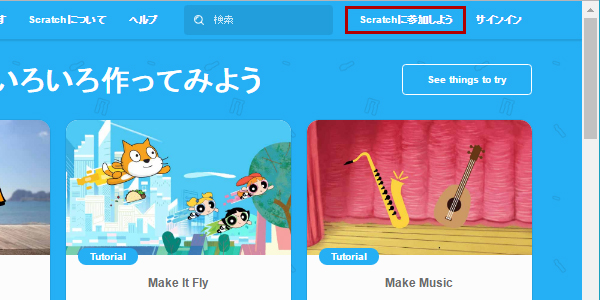
希望するユーザ名とパスワード、生まれた年月、性別、国、メールアドレスを登録します。
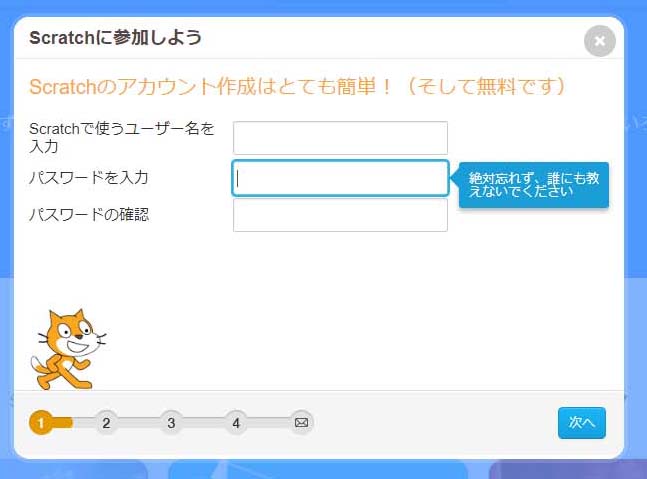
登録完了すると登録したメールアドレス宛てに認証メールが届いているので、認証しましょう。
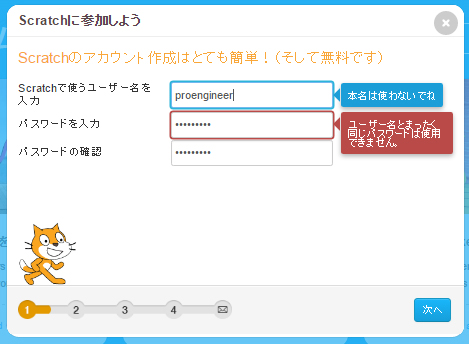
◇サインインとサインアウト
サインイン(ログイン)とサインアウト(ログアウト)は、画面右上のメニューから行います。
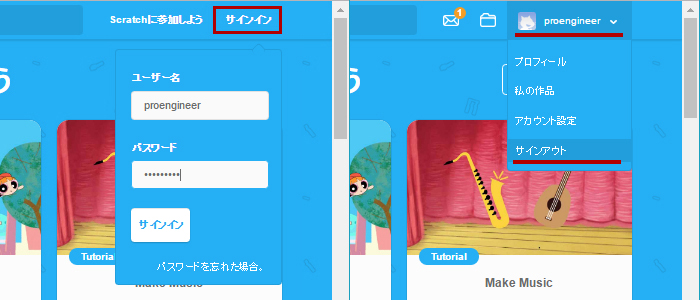
◇プロジェクト名をつける
サインインができたら、プロジェクトの作成に入ります。
(1)まず画面左上の「作る」をクリックします。]
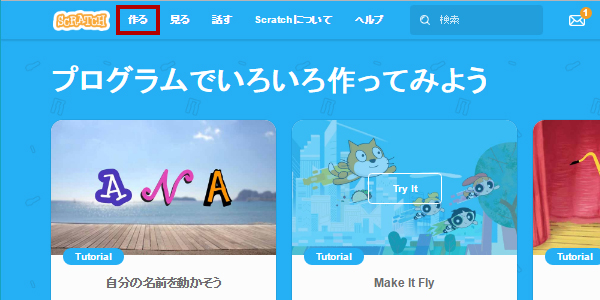
(2)次に、プロジェクトに名前を付けます。
左上にあるフォームがプロジェクト名です。ここは直接入力可能なので、好みの名前をいれましょう。
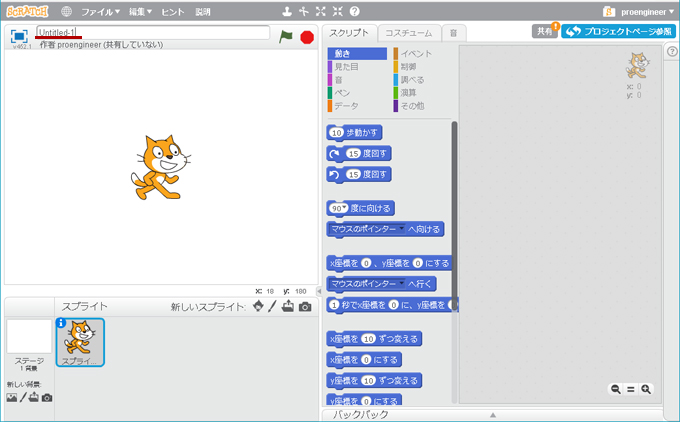
◇プロジェクトの保存
上部メニューバーの左端にある「ファイル」をクリックすると、プルダウンメニューが表示されます。
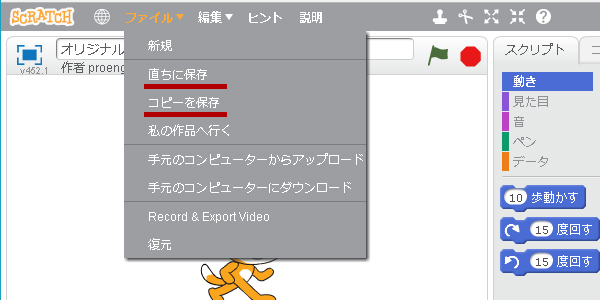
保存に関するメニューは、次の2つです。
・直ちに保存・コピーを保存
「直ちに保存」を選択すると、今指定している名前で上書き保存が行われます。保存先はクラウドとなっており、ローカル環境(使っているPC)にファイルは保存されません。
「コピーを保存」ときくと「名前を付けて保存」のことと思いますが、ここでは「プロジェクト名+ copy」という名前で自動的に保存されます。任意の別名を付けて保存したい場合は、プロジェクト名を書き換えた上で「直ちに保存」を選択します。
◇プロジェクトの読込
過去に保存したプロジェクトを呼び出したい場合、まず先ほどのメニューの中から「私の作品へ行く」を選択します。
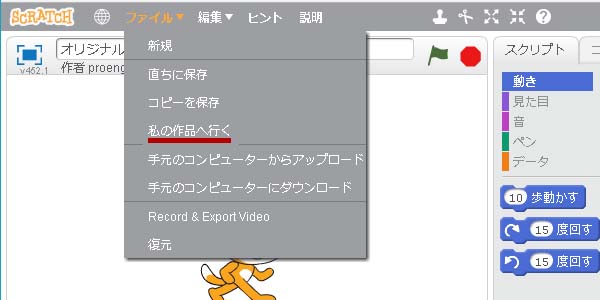
すると、「私の作品」という一覧画面が表示されます。
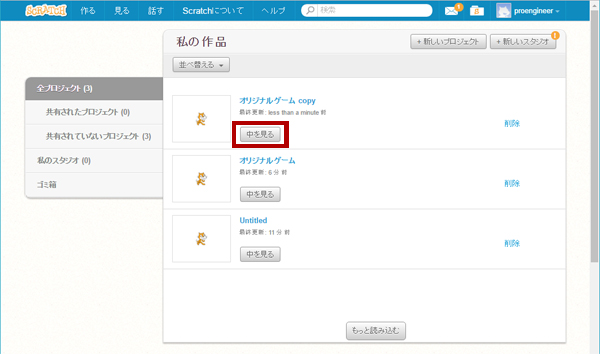
目的のプロジェクトに対応する「中を見る」ボタンをクリックすると、保存したプロジェクトを開くことができます。